はじめに
この記事では、Debianにgitバージョン管理システムを効果的にインストール、構成、および使用する方法を学習します。重要なgitコマンドについて説明するので、DebianまたはUbuntuやLinuxMintなどの関連するLinuxディストリビューションでgitを構成して使用できます。このチュートリアルでは、Debian 10BusterEditionを使用しています。同じディストリビューションまたは任意の派生ディストリビューションを使用できます。始めましょう!
Gitを使用する理由
Gitはバージョン管理システムであり、ユーザーが継続的に編集されている特定のファイルの履歴を保持するのに役立ちます。迅速な編集のため、各変更の履歴を保持することは不可能です。したがって、問題が発生した場合にユーザーが一部のデータを失う可能性が高くなります。これは、gitがユーザーが望ましくない状況を回避するのに役立つ場所です。 Gitは個々のユーザーに限定されません。チーム環境ではさらに役立ちます。変更をプッシュするログに記録されたすべてのユーザーは、チームワークを次のレベルに引き上げる自分や他のチームメンバーの変更を追跡できます。
Gitを設定しましょう
1.まず、次のコマンドを使用して、Debianシステムにgitをインストールします
$ sudo apt install git

インストールしたら、 git –versionを使用してバージョンを確認できます コマンドを実行すると、次の結果が表示されます。
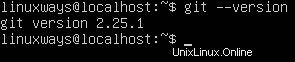
2.ここで、優先度に応じてgitを構成するので、git機能の使用に関しては、問題が発生することはありません。
次のコマンドを使用して、名前とメールアドレスを登録します。
$ git config --global user.name "John Doe"
$ git config --global user.email [email protected]
上記のコマンドはあなたの名前とメールアドレスの両方を登録します。正常に完了すると、変更をリモートリポジトリにプッシュすると、名前と電子メールが表示されます。 LinuxWaysでリモートリポジトリを構成する方法に関する私の記事を読んでください。
Gitを使用する
gitをインストールし、正常に構成しました。次に、メリットのためにgitを使用します。
1. mkdir newRepoを使用して新しいディレクトリを作成します コマンド
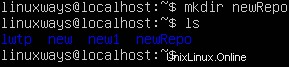
2. cd / newRepoを使用してディレクトリを変更します コマンド
3.ここで、フォルダーをgitリポジトリとして初期化します。次のコマンドはこれに役立ちます:
$ git init

4.これでローカルリポジトリができました。そこにいくつかのファイルを追加してから、ステータスを確認します。
$ git add ReadMe.md
$ git status
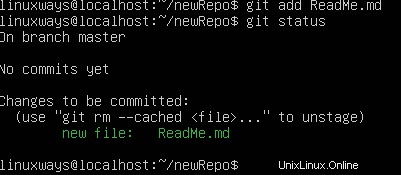
5.ローカルリポジトリに新しいファイルがあります。次に、次のコマンドを使用してファイルをコミットしてプッシュします。
$ git commit -m “this is my first git commit”
$ git push origin master
結論
この記事では、日常的に使用されるGitコマンドのかなりの範囲について説明しました。多くの個々の開発者やチームは、日常業務でこれらのコマンドを超えることはありません。すべてのコマンドは、Debian、Ubuntu、およびaptパッケージングシステムに準拠する関連ディストリビューションで有効です。 LinuxWaysでは、初心者から上級者までの記事の公開に努めています。今後の記事で、より多くのgitコマンドについて説明します。ご不明な点がございましたら、コメント欄でお気軽にお問い合わせください。